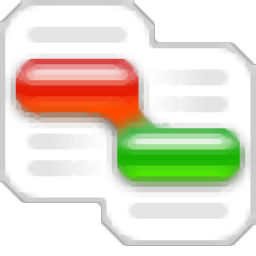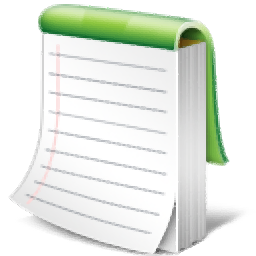AceThinker PDF Writer是一款专业的pdf编辑工具。对PDF文档进行编辑你一定不能错过AceThinker PDF Writer。该软件可以帮助您轻松编辑PDF文档,轻松更改文本和图像,并且操作非常简单。您只需单击几下即可添加,删除和编辑PDF文档中的文本内容和图像。您还可以剪切,粘贴,复制和删除文本和图像,以及修改字体样式,字体大小和文本颜色,从而使您可以独立编辑PDF文档。此外,该软件可以在文档中自由添加PDF文件或空白页并删除不必要的页面,或将PDF文件直接拆分为多个不同的文件,这非常方便,快捷,并且该软件还支持PDF。保护,可以有效防止他人查看或恶意篡改文档信息,并有效保护用户信息。 。
软件特色:
简单操作简单,即使您是第一次使用此软件,也可以在短时间内独立上手
支持更改PDF文档中的字体样式,字体大小,颜色,布局等
快速复制,粘贴,剪切或编辑文档中的文本或图像
您可以使用此软件轻松更改PDF文件上的文本或图像操作
支持合并或拆分PDF文件
加密指定的PDF文件,以有效防止他人查看或恶意更改信息
支持旋转查看PDF文件,或将现有页面替换为新页面
支持在PDF文件中添加页眉和页脚,以便用户更直观地查看文档内容
在文档中进行注释和编辑操作,以方便用户阅读文档
支持在文档内容中添加突出显示,下划线,注释,箭头,文本注释和其他操作
使用说明:
1,加载PDF文件
1.安装并激活Acethinker PDF Writer后,启动程序,选择要打开的PDF文件,然后将它们拖到PDF Writer界面。文件将显示在不同的选项卡中。
2.启动Acethinker PDF Writer,单击“文件”>“打开”,然后您可以从计算机浏览PDF文件。此外,您可以通过“文件”>“最新文档”以更快的方式打开最近查看的10个文件。

2,查看PDF
2.1旋转视图
单击顺时针或逆时针单击,直到正确显示PDF。每次单击将旋转90度。
2.2页面导航
这个该功能可帮助您在查看PDF时快速准确地找到页面。

第一页:带您到文档的第一页。
最后一页:带您到文档的最后一页。
上一页:带您到当前页面的上一页。
下一页:转到当前页面的下一页。单击查看>页面导航>页面,然后填写要查看的页码。
上一个视图:根据当前视图引导您进入上一个视图。
下一视图:根据当前视图引导您进入下一视图。如果当前视图是最新视图,则不可用。
3,编辑PDF
首先,这是在编辑之前显示和查看PDF的两种常用模式:
单页视图:在文档窗格中一次显示一页。
双页面视图:一次在文档窗格中并排显示两页。

放大
缩放到:输入要放大的百分比,然后单击确定。
选取框缩放:选择要放大的区域,该区域将适合整个文档窗格。
实际尺寸:将页面尺寸调整为100%缩放级别的实际尺寸。
缩放到页面级别:调整页面大小以完全适合文档窗格。
适合高度:调整页面大小以适合窗口高度。页面的一部分可能看不到。
适合宽度:调整页面大小以适合窗口的宽度。页面的一部分可能看不到。

编辑页面
从文件插入:选择“编辑工具”>“页面”>“从文件插入”,您可以从计算机上浏览PDF文件,然后设置插入的PDF的位置和位置。
插入空白页:选择“插入空白页”。在对话框中,您可以设置空白页的位置和数量。
删除页面:您可以设置要删除的页面范围。
提取页面:您可以设置要提取的页面范围。提取后,有两个选项,提取的页面将被直接删除,或者提取的页面将作为新的PDF生成。
替换页面
在“替换页面”对话框中,可以设置当前PDF文件的页面范围,单击“浏览”按钮以选择替换PDF并设置替换PDF的页面范围。
分割档案
在“页面”选项卡下选择“拆分文档”,在对话框中输入最大页数或最大文件大小,它将根据您输入的数量拆分PDF文件。或者,您可以选择按顶级书签拆分。
4,编辑文字
在顶部菜单上,选择“编辑”>“编辑文本和图像”,单击要编辑的文本以开始编辑或添加文本。如果要在空白区域中添加文本,只需单击该区域,将出现一个文本框供您添加文本。您可以更改字体,字体大小和文本颜色。同时,您可以使其粗体,斜体和下划线。此外,您可以更改文本框的布局。

4.1编辑图像
选择“编辑”>“编辑文本和图像”,PDF中的图像将被框住,以便您可以删除,剪切,复制和粘贴图像。还包括高级编辑功能,例如裁剪,翻转和旋转图像。
选择“编辑”>“添加图像”以浏览计算机上的图像以添加到PDF文档中。

裁剪页面
单击“裁剪”按钮后,拖动鼠标以选择要裁剪的区域,框中的区域将保留。双击该框以打开“裁剪设置”对话框,以设置裁剪边距和页面范围。因此,如果您设置了多个页面,则所选的多个页面将被裁切为您设置的相同页边距。
5.额外提示
页面设计
请注意,所有页面设计设置也可以更新和删除。
页眉和页脚:您可以通过单击“编辑工具”>“页面”>“页眉和页脚”将页眉和页脚添加到PDF页面。您也可以使用此功能添加页码和日期。包括字体和外观选项。最后,您可以在对话框中预览设置。
背景:您可以从计算机中选择“颜色”或“文件”作为背景源。外观设置包括旋转和不透明度。此外,您可以自定义背景的位置。在页面范围选项中,您可以输入背景将应用到的页面范围。
水印:您可以从计算机中选择文本或文件作为水印的来源。外观设置包括旋转,不透明度和Lo0LoLoc。此外,您可以
保护
选择“编辑工具”>“保护”>“使用密码加密”。有两个密码可以保护PDF。设置“打开密码”时,任何试图打开PDF文件的人都必须输入您指定的密码。设置权限密码时,任何想要更改限制的人都必须输入权限密码。
打印PDF
完成所有编辑工作后,您可能需要打印最终的PDF。单击文件>
打印时,请确保打印机连接正确,然后输入要打印的副本,页面范围和页面尺
软件功能:
合并和拆分:支持将指定的PDF文件拆分为多个不同文件或将多个文件合并为一个文件
编辑工具:支持更改字体样式,大小,布局,形状等。
页面:您可以裁剪或旋转指定的页面,或在此页面中插入页眉或页脚
保护:支持PDF文件的一键式加密,或从加密的PDF文件中删除加密的保护
签名和证书配置:支持PDF文件的数字签名和文件认证操作
注释:您可以注释文档的内容,添加箭头,框,粗体和其他注释方法
表单:可以在文档内容中添加按钮,复选框,组合框,文本字段等
支持从本地文件夹导入表单数据。如果数据未完全加载或错误地直接加载,则可食用重置表格功能
最新文档:此功能允许用户查看最近编辑的文档或添加的内容
安装方式:
1.找到下载的压缩包并解压缩,然后双击“ acethinkerpdf.exe”应用程序进入安装步骤。

2.选择安装期间要使用的语言。默认为简体中文。完成选择后,单击[确定]按钮继续安装。

3.建议您在安装此程序之前关闭其他应用程序,单击[下一步]继续,或单击[取消]退出安装程序。

4.阅读软件的相关许可协议,阅读后选择[我接受协议],然后单击[下一步]继续安装该程序。

5.选择安装位置。如果要更改程序的保存位置,请单击[浏览]并选择目标文件夹。选择完成后,单击[下一步]继续。

6.选择其他任务,选择是否创建桌面快捷方式和创建快速启动栏快捷方式,然后单击[下一步]以在选择后继续。

7.准备安装程序。单击[安装]开始安装程序。如果要查看或更改设置,请单击[上一页]。

8.等待安装过程。安装可以在大约十秒钟内完成。

9.安装完成后,单击[结束]以退出安装向导并默认运行该程序。